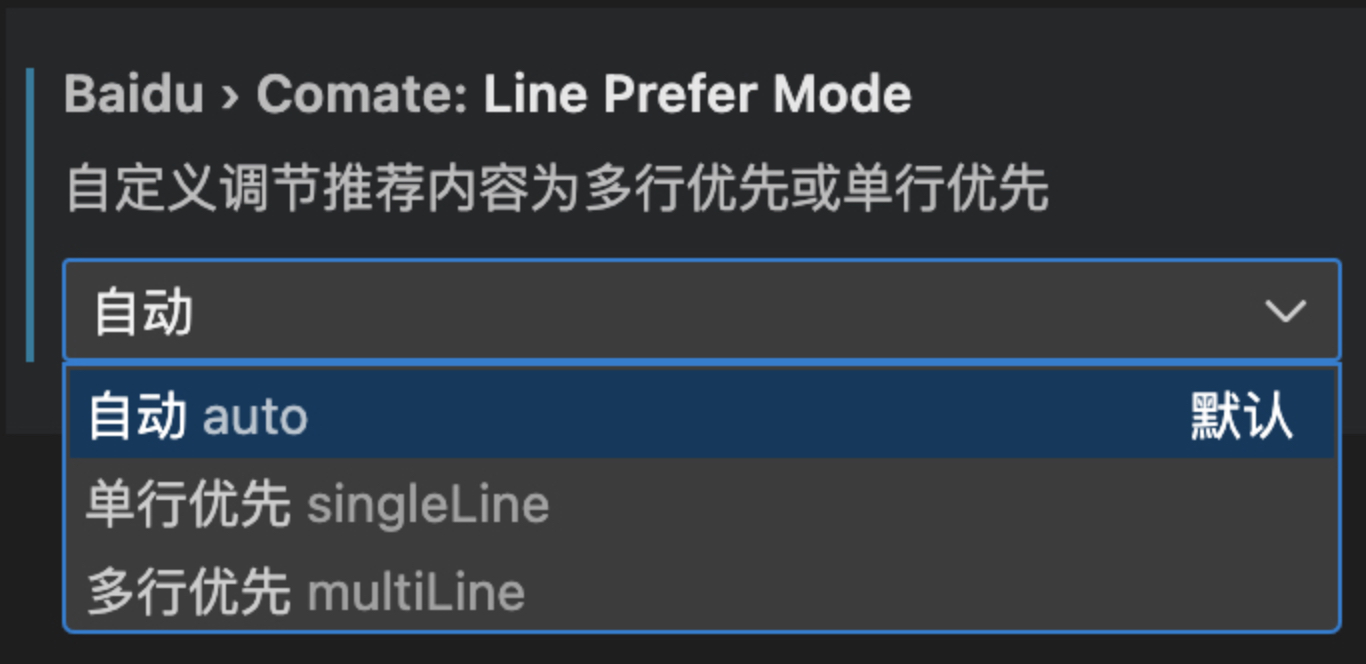代码补全
更新时间:2025-03-10
代码补全是一种智能辅助功能,它能够根据您当前的代码上下文,自动预测并建议您接下来可能要写的代码,从而显著提高编码效率和准确性。
单行补全
单行补全是文心快码中最直接、最高效的补全方式。当您打开一个代码文件并开始编码时,只需稍微停顿一下,文心快码就会根据您的代码上下文,自动建议一行代码的补全内容。
如何使用:
- 如果建议的内容符合您的预期,按 Tab 键接受补全。
- 如果建议的内容不符合需求,按 ESC 键取消补全。
- 您还可以按单词接受部分补全,方便根据您的意图灵活修改代码。
开始编码时推荐
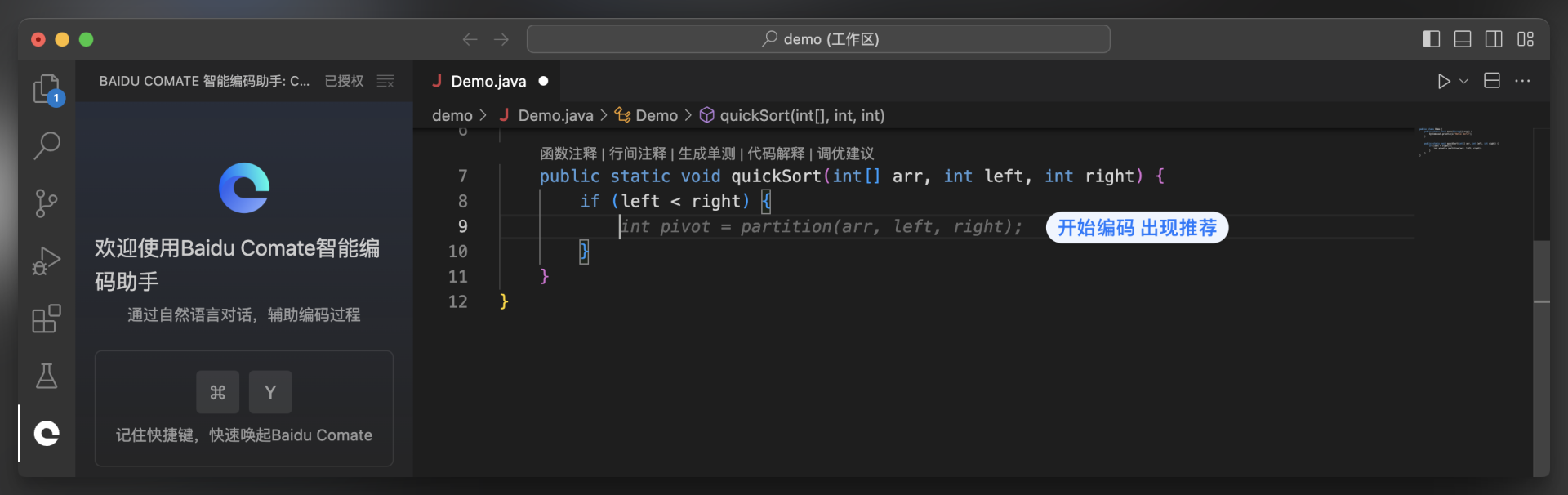
按单词采纳部分推荐
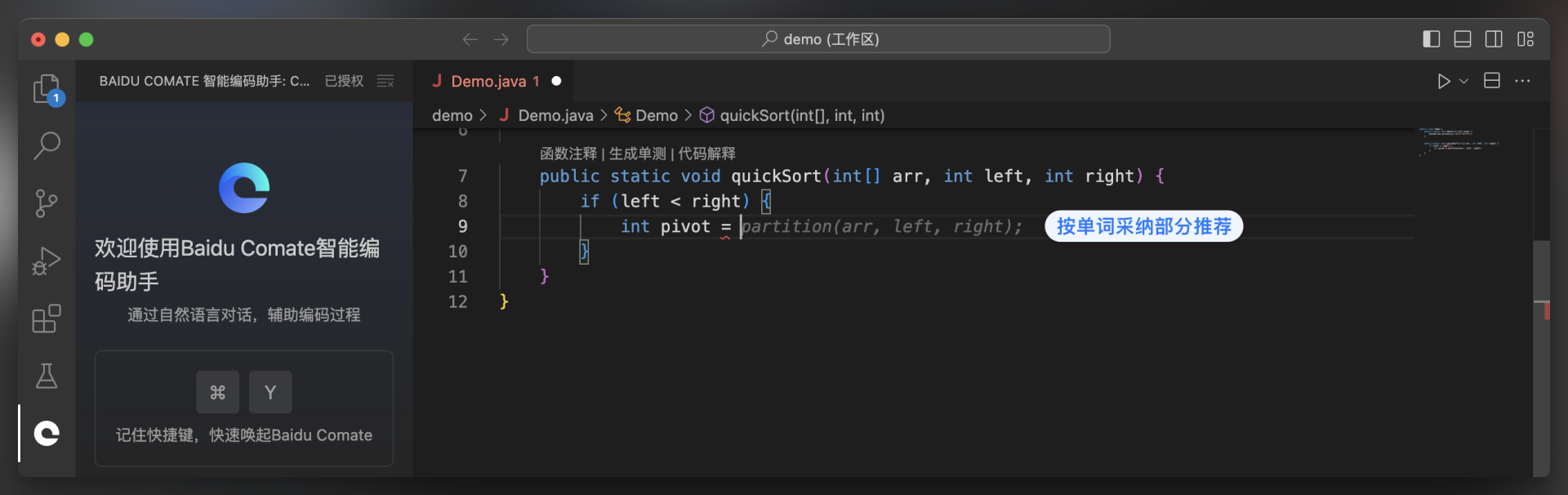
多行补全
多行补全与单行补全的使用方式类似,但在特定场景下(如函数定义 { 处、for 循环、if 判断等),文心快码会优先尝试计算多行补全逻辑。如果逻辑完整,会展示多行补全结果。
如何使用:
- 如果建议的多行内容符合预期,按 Tab 键接受全部补全。
- 如果需要逐步调整,使用快捷键 ⌘ + ↓ 按行接受部分补全。
- 若不符合需求,按 ESC 键取消。
多行推荐
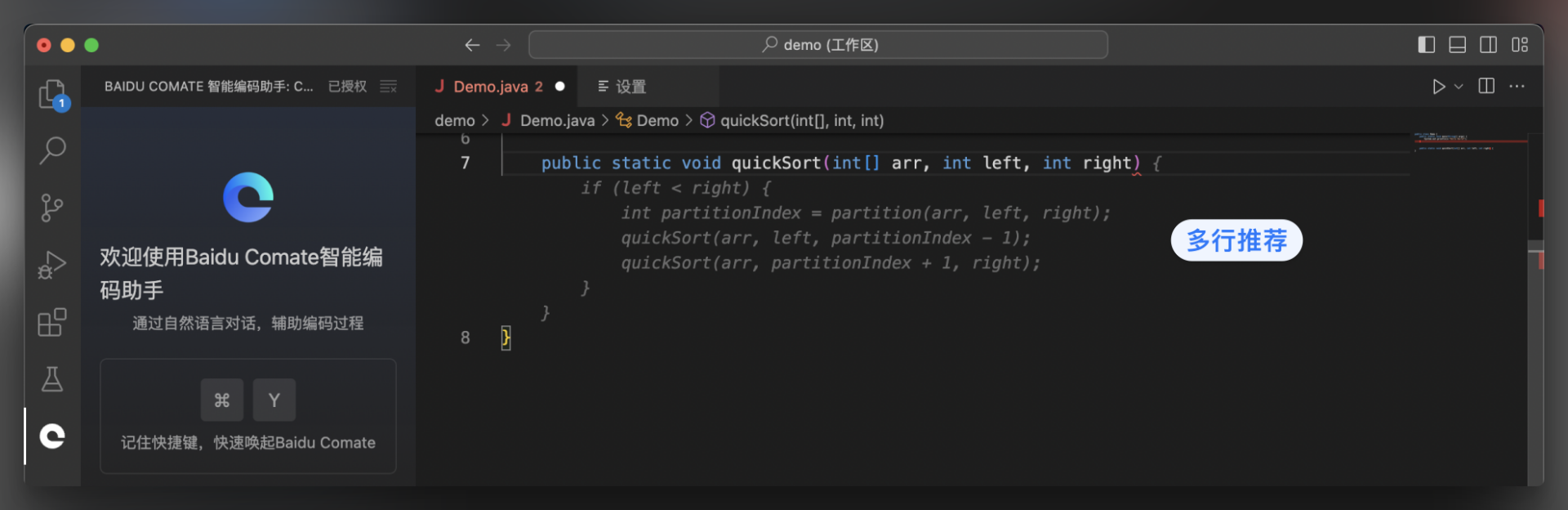
行间提示
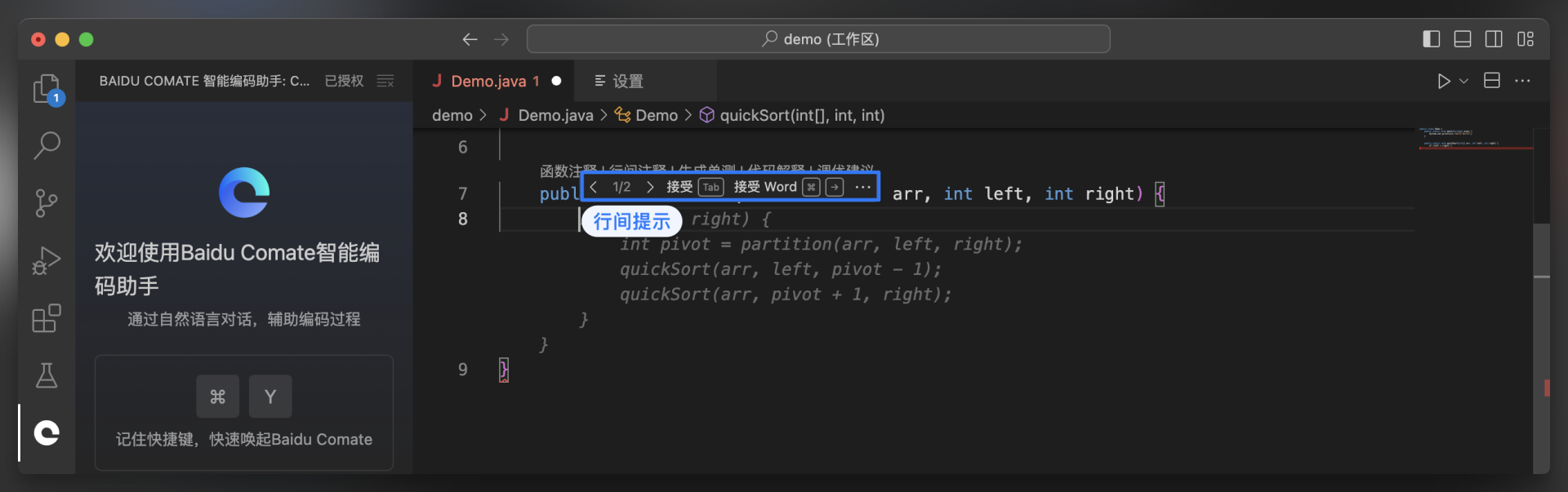
注释生成代码
注释生成代码功能可以根据您写的注释,自动生成相关的代码片段。这一功能特别适用于能用一句话描述清楚需求的情况,或生成常见的算法片段。
如何使用:
- 在代码中输入注释,例如 # 实现一个快速排序算法。
- 文心快码会根据注释内容生成相应的代码片段。
- 按 Tab 键接受生成结果,或按 ESC 键取消。
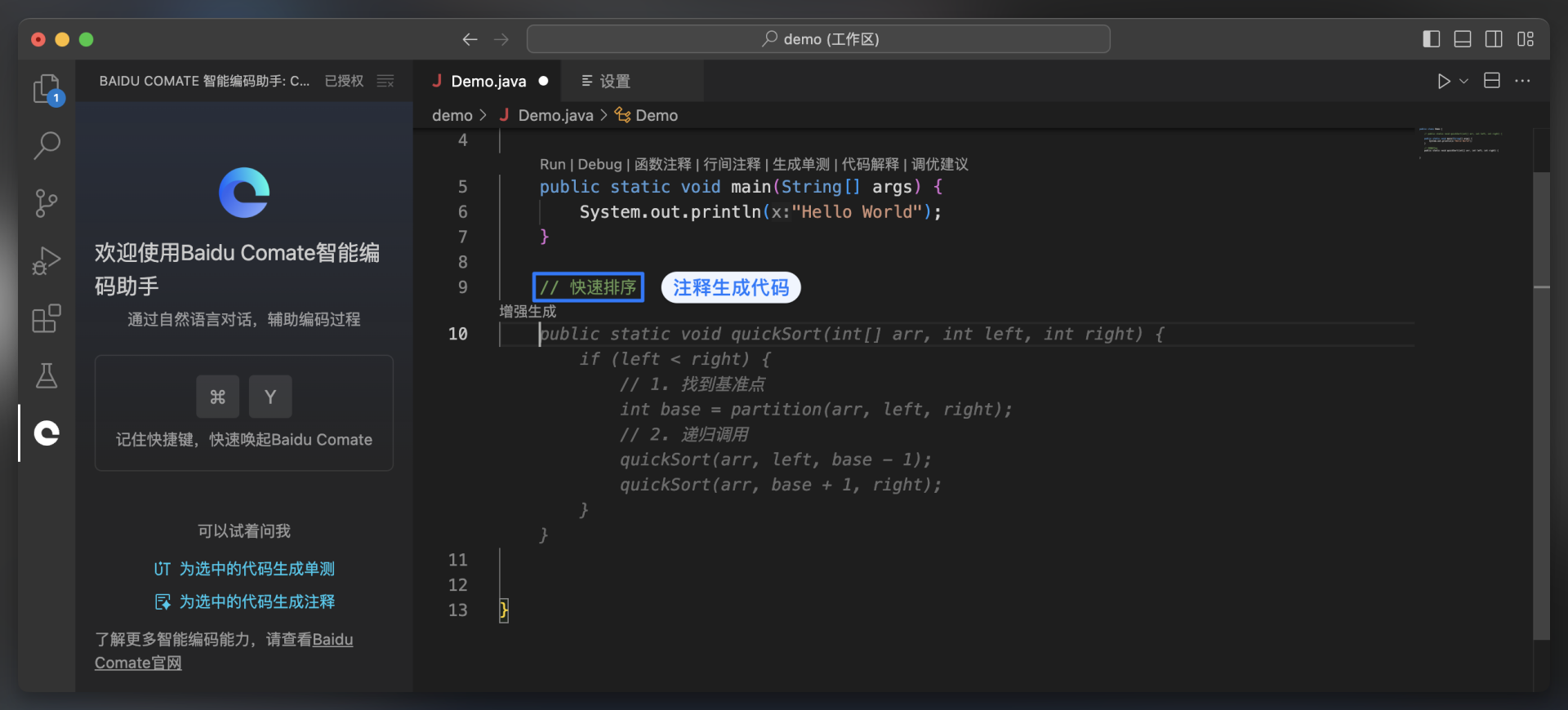
可配置项
代码补全提供了一些灵活的可配置项,让您可以根据个人习惯调整补全行为。这些选项可以在设置界面中找到并调整,以下是具体的配置内容及其用途:
是否开启行间代码补全,选择是否在编码过程中自动触发补全建议。

自定义调节推荐响应速度与推荐准确度,根据您的喜好,调整补全建议的响应速度和准确度。
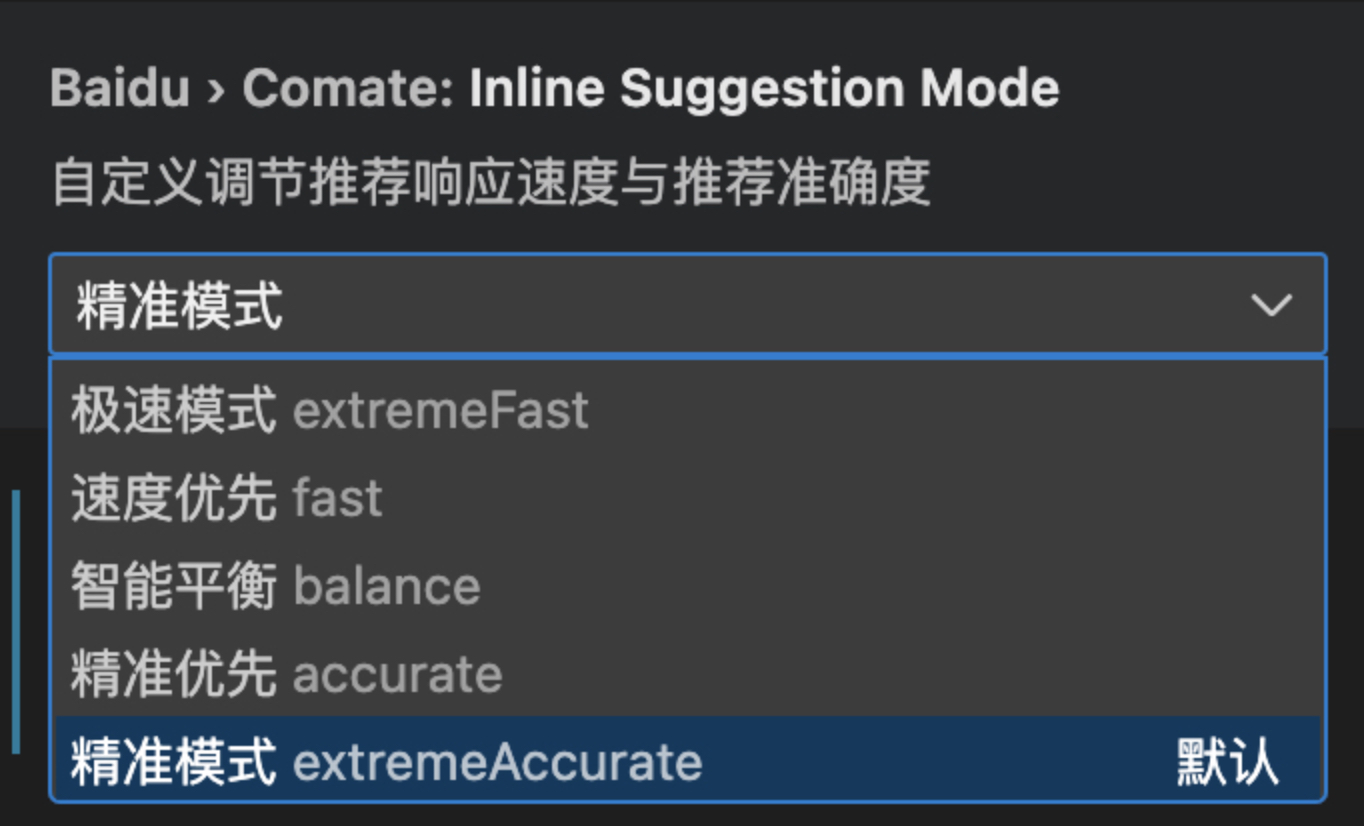
是否开启指定语言推荐,按语言设置是否进行自动补全,例如只在 Python 文件中启用补全功能。
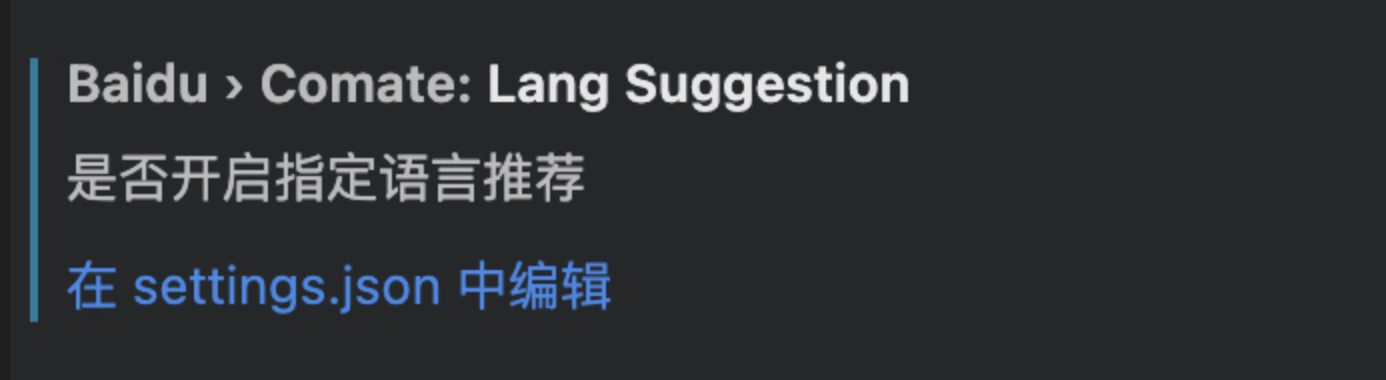
自定义调节推荐内容为多行优先或单行优先,选择补全建议默认提供多行补全还是单行补全。